¿Por qué ### en Excel ocurrir y cómo solucionarlo
En este artículo, aprenderemos por qué ocurren # (hashtag) y cómo arreglar en Excel.
En Excel, a veces obtenemos errores # (hashtag). Este error ocurre cuando no falta nada en la celda, es solo que no hay suficiente espacio para el valor nuevo o actualizado. Según el sitio oficial de Microsoft, un error # es la forma en que Excel dice que el ancho de la celda no es suficiente para la longitud del valor.
Puede haber las siguientes razones para que ocurra este error.
-
La longitud del número decimal nuevo o actualizado no tiene suficiente ancho de celda.
-
Por lo general, un formato de fecha larga no tiene suficiente para ajustarse al valor.
-
El valor negativo de fecha u hora genera este error.
Comprendamos cómo ocurrió este error y cómo solucionarlo con algunos ejemplos.
## Error debido a que no hay suficiente espacio para el valor decimal La razón más básica del error de hashtag es cuando la fórmula utilizada en la celda devuelve un número decimal que no cabe en el ancho de la celda.
Generalmente, la función de Excel devuelve un número decimal y la falta de espacio para el valor de la celda muestra el error . Aquí, un error ## sugiere que el ancho de la celda debe aumentar o el valor decimal puede reducirse. Vea el siguiente ejemplo para comprender más.
Por ejemplo, la función matemática PI devuelve el valor irracional de hasta 8 a 9 dígitos decimales. Aquí está el uso y la ocurrencia de error que se muestra a continuación.
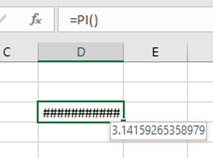
Mire la instantánea anterior y descubra lo que Excel hace con el resultado.
¡Cómo solucionarlo!
Puede corregir el error del resultado. Vea los pasos a continuación para encontrar qué necesitamos copiar.
Acortó el valor de la celda
Para obtener el ajuste del valor de celda en celda. La opción solo permite que el valor de la celda reemplace el error ## por el valor real.
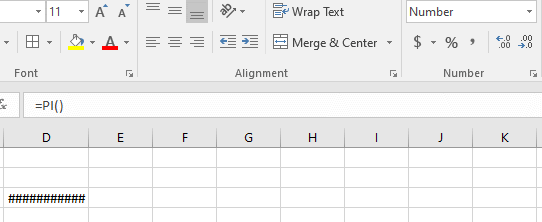
En el gif anterior se conserva el valor. Siga los pasos explicados a continuación para evitar errores.
-
Vaya al cuadro de formato como se muestra en la parte superior derecha.
-
Disminuya la longitud del valor haciendo clic en él varias veces hasta que la celda muestre el valor en lugar del error.
Aumentar el ancho de la celda
En el gif que se muestra a continuación, solo se usa la fórmula. Siga los pasos a continuación para evitar tener el error ## (hashtag).
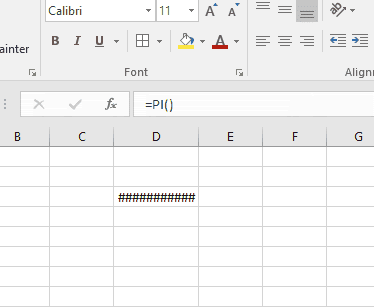
Siga estos pasos para evitar el error # (hashtag). Vaya al lado superior derecho de la columna. En este caso cuál es la columna D.
-
Estírelo hasta que la celda muestre el valor requerido.
Como puede ver, el error ## (hashtag) se puede manejar cuando usa las sugerencias mencionadas anteriormente.
# (hashtag) Error debido al valor de fecha larga Otra razón para el error (hashtag) es cuando el valor de fecha larga no cabe en el ancho de la celda. Generalmente, el formato de datos largo de Excel y la falta de espacio para el valor de la celda muestran el error ###. Aquí, un hashtag)
El error sugiere que es necesario aumentar el ancho de la celda o que se puede acortar el valor de la fecha. Vea el siguiente ejemplo para comprender más.
Por ejemplo, el valor de fecha larga en la celda D3 crea el error ## (hashtag). Aquí está el uso y la ocurrencia de error que se muestra a continuación.
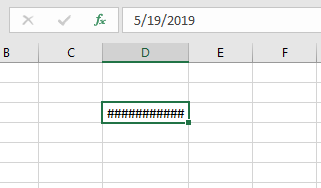
Mire la instantánea anterior y descubra lo que Excel hace con los resultados.
¡Cómo solucionarlo!
Puede corregir el error del resultado. Consulte los pasos a continuación para averiguar qué necesitamos copiar.
Acortó el valor de la celda
Para obtener el ajuste del valor de celda en celda. La opción solo permite que el valor de la celda reemplace el error ## por el valor real.
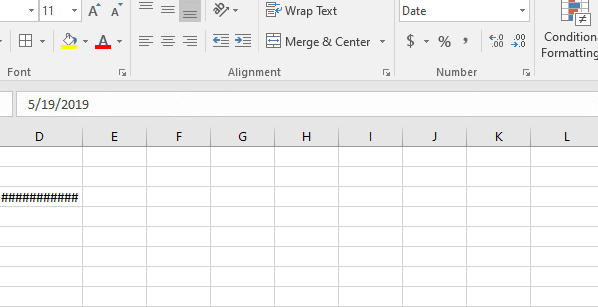
En el gif anterior se conserva el valor. Siga los pasos explicados a continuación para evitar errores.
-
Vaya al cuadro de formato como se muestra en la parte superior derecha.
-
Seleccione la opción Fecha corta de la lista desplegable en la opción de formato de celda.
Aumentar el ancho de la celda
En el gif que se muestra a continuación solo se usa la fórmula. Siga los pasos a continuación para evitar tener el error ## (hashtag).
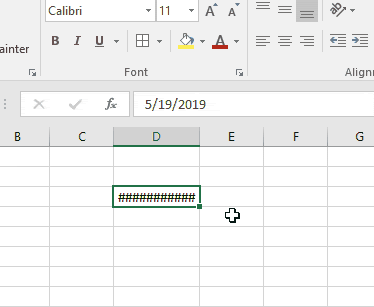
Siga estos pasos para evitar el error # (hashtag).
-
Vaya al lado superior derecho de la columna. En este caso cuál es la columna D.
-
Estírelo hasta que la celda muestre el valor requerido.
Como puede ver, el error ## (hashtag) se puede manejar cuando usa las sugerencias mencionadas anteriormente.
Error de marcas de hash debido a un valor de fecha y hora negativo Otra razón para el error # (hashtag) es cuando el valor de la celda de entrada es un valor de fecha u hora negativo. En general, Excel tiene un formato de fecha y hora predefinido y el negativo de estos valores muestra el error ### (hashtag). Vea el ejemplo a continuación para comprender más.
Valor de fecha negativo
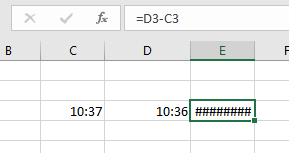
Corrija el formato de fecha y hora según Excel.
Aquí hay algunas notas de observación al manejar el ## (hashtag)
error.
Notas:
-
El error # (hashtag) no es tan peligroso como otros errores.
-
# (hashtag) error La razón principal por la que ocurre se debe al ajuste de espacio del ancho de la celda.
-
Dar formato a las celdas de acuerdo con los requisitos ayuda a evitar o manejar este error.
Espero que este artículo sobre cómo se produce el # (hashtag) y cómo solucionar el error # (hashtag) en Excel sea explicativo. Encuentre más artículos sobre las funciones de error de Excel aquí. Comparta su consulta a continuación en el cuadro de comentarios. Nosotros te atenderemos.
Artículos relacionados
link: / tips-value-error-and-how-to-fix-it-in-excel [Error #VALUE y cómo solucionarlo en Excel]
`link: / tips-how-to-correct-a-num-error [¡Cómo corregir un #NUM! Error] `
`link: / excel-errors-why-name-ocurre-and-how-to-fix-name-in-excel [¿Por qué #NAME? ocurrir y cómo arreglar #NAME? Error] `
`link: / excel-errors-why-div-0-ocurre-and-how-to-fix-div-0-in-excel [Why # DIV / 0! ocurrir y cómo solucionar # DIV / 0! Error] `
link: / tips-correct-a-na-error-in-excel-2010 [Por qué ocurre # N / A y cómo solucionar el error # N / A]
`link: / excel-errors-why-null-ocurre-and-how-to-fix-null-in-excel [Why #NULL! ocurre y cómo corregir el error #NULL] `
`link: / tips-why-ref-occur-and-how-to-fix-ref-in-excel [¿Por qué #REF! ocurren y cómo solucionar #REF! error] `
Artículos populares
link: / excel-generals-how-to-edit-a-dropdown-list-in-microsoft-excel [Editar una lista desplegable]
link: / excel-range-name-absolute-reference-in-excel [Referencia absoluta en Excel]
link: / tips-conditional-formatting-with-if-statement [Si con formato condicional]
enlace: / fórmulas-lógicas-si-función-con-comodines [Si con comodines]
enlace: / lookup-formulas-vlookup-by-date-in-excel [Vlookup por fecha]
link: / excel-text-edit-and-format-join-first-and-last-name-in-excel [Unir nombre y apellido en excel]
enlace: / contando-recuento-celdas-que-coinciden-con-a-o-b [Contar celdas que coinciden con A o B]
link: / tips-pulgadas-a-pies [Convertir pulgadas a pies y pulgadas en Excel 2016]
link: / keyboard-formula-shortcuts-50-excel-shortcuts-to-aumentar-su-productividad [50 atajos de Excel para aumentar su productividad]